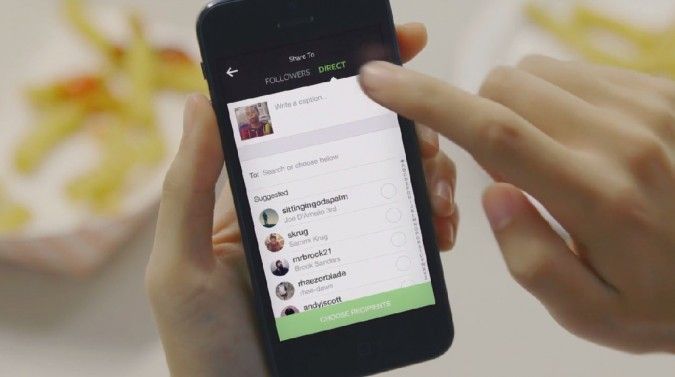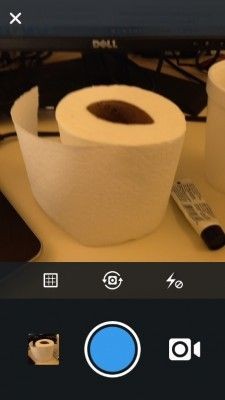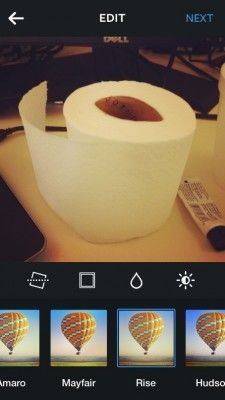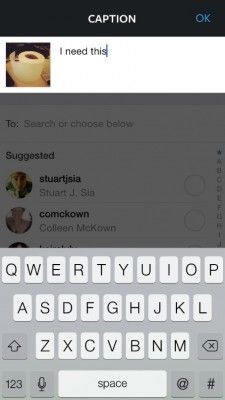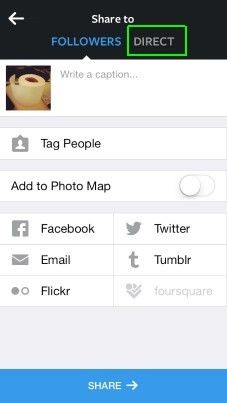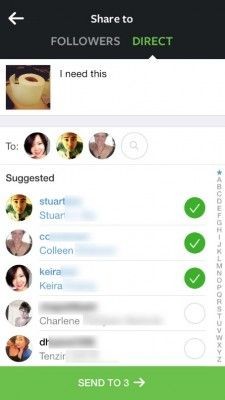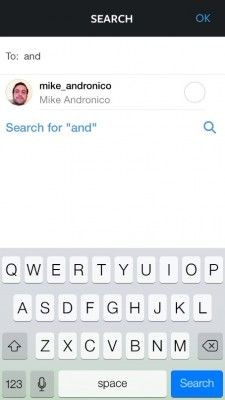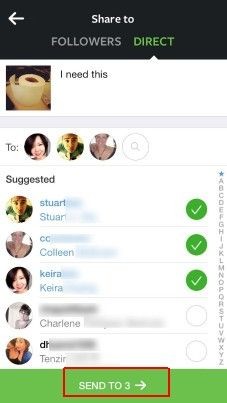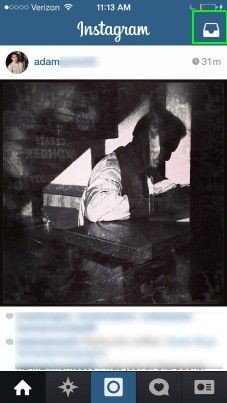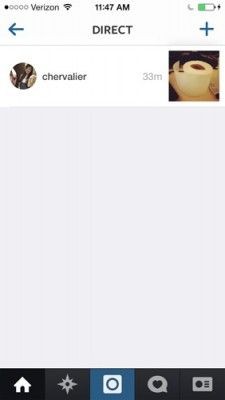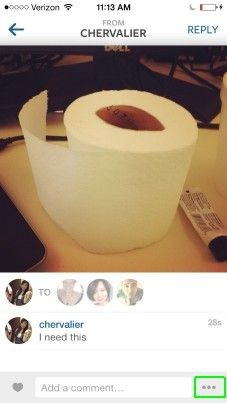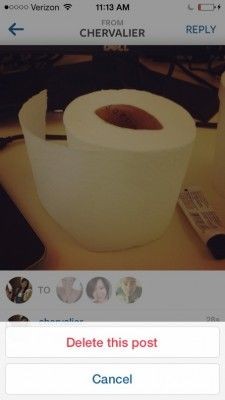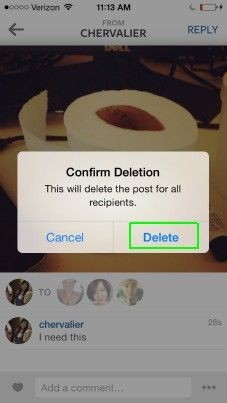عنوانهای این مطلب
direct اینستاگرام یکی از بخشهای کاربردی این اپلیکیشن محبوب است. در واقع این پلتفرم به اشتراکگذاری عکس و ویدئوهای کوتاه از سال ۲۰۱۰ به صورت رسمی شروع به فعالیت کرد، اما امکان ارسال پیام به طور خصوصی برای کاربران وجود نداشت. در سال ۲۰۱۳ قابلیت دایرکت اینستاگرام به این اپلیکیشن پرطرفدار اضافه شد.
دایرکت اینستاگرام چیست؟
direct در اینستاگرام قابلیتی است که میتوانید پیام، عکس یا ویدئوهای خود را با افرادی که آنها را دنبال میکنید، به طور خصوصی به اشتراک بگذارید.
البته امکان استفاده از direct اینستا برای افرادی که آنها را دنبال نمیکنید نیز وجود دارد، اما پیامهای شما به صورت درخواست در قسمت دایرکت این افراد نشان داده خواهد شد و ابتدا باید توسط آنها تایید شود.
اگر درخواستتان را تایید کنند، پیامهای بعدی شما در دایرکت آنها به صورت درخواست ظاهر نمیشود.
این ویژگی در صورتی مفید است که فالوورهای زیادی داشته باشید و لازم باشد اطلاعاتی را با افراد خاصی به اشتراک بگذارید.
تمام قابلیتهای دایرکت اینستاگرام در نسخه تحت وب، آیفون، ویندوز و اندروید این اپلیکیشن وجود دارد.
direct در اینستاگرام کجاست؟
هر مرتبه در دایرکت شخصی به شما پیام دهد، از طریق نوتیفیکیشنهای اپلیکیشن به شما اطلاع داده میشود. مانند عکس زیر، در بالای برگه اصلی یک آیکون به شکل پیکان اریب به سمت بالا در سمت راست لوگو اینستاگرام وجود دارد که با کلیک کردن روی آن میتوانید به پیامهای دایرکت خود دسترسی داشته باشید.
همچنین با انتخاب علامت بهعلاوه (+) که در سمت راست بالای صفحه وجود دارد، میتوانید گفتگوی جدیدی را شروع کنید.
اگر بخواهید گفتگویی را پاک کنید کافی است چند ثانیه انگشت خود را روی آن گفتگو نگه دارید، سپس با انتخاب گزینه «Delete» گفتگوی مورد نظر را حذف کنید.
نحوه استفاده از دایرکت اینستاگرام بسیار راحت است که در ادامه به شما آموزش میدهیم.
عکس یا فیلم مورد نظر خود را بگیرید
با کلیک کردن روی نماد دوربین در پایین صفحه اصلی اینستاگرام، میتوانید عکس یا ویدیوی خود را ضبط کنید. علاوه بر این میتوانید عکس یا ویدیوهایی را که از قبل در گالری خود ذخیره کردید برای دوستان خود ارسال کنید.
فیلتر مورد علاقه خود را انتخاب کنید
هنگامی که عکس یا ویدیوی خود را برای ارسال انتخاب کردید، میتوانید فیلتر و افکتهای متنوعی را متناسب با عکستان انتخاب کنید.
متن مناسب با فایل ارسالی را بنویسید
میتوانید همراه با عکس و فیلمی که میخواهید ارسال کنید پیام یا متنی مرتبط با آن بنویسید
روی آیکون دایرکت کلیک کنید
در این مرحله کسانی را که میخواهید در دایرکت اینستاگرام به آنها پیام دهید، انتخاب کنید.
همچنین میتوانید در قسمت «To» نام این افراد را تایپ کنید.
در مرحله آخر کافی است روی گزینه ارسال «SEND TO» در پایین صفحه کلیک کنید.
اگر میخواهید پیامهای ارسالی خود را مشاهده کنید، میتوانید در بالا سمت راست صفحه اصلی روی آیکون direct اینستا کلیک کنید.
نحوه حذف پیامهای دایرکت در اینستاگرام
ممکن است شما پیامی را ارسال کنید اما از ارسال آن پشیمان شوید و بخواهید که آن را پاک کنید. برای این کار کافی است مانند زیر عمل کنید.
۱- ابتدا وارد دایرکت اینستاگرام شخصی شوید که میخواهید پیام ارسالی به آن را پاک کنید.
۲- مانند عکس زیر روی سه نقطه کلیک کنید.
۳- سپس گزینه «Delete This Post» را انتخاب کنید.
۴- در پنجره باز شده اگر هنوز قصد پاک کردن پست را دارید روی «Delete» کلیک کنید
بلاک کردن کاربران در دایرکت اینستاگرام
اگر شخصی از طریق direct اینستا برای شما عکس، فیلم یا پیام غیراخلاقی و توهینآمیز میفرستد، میتوانید روی «i» که در بالا سمت چپ قرار دارد کلیک کنید و او را بلاک و مسدود کنید.
اگر میخواهید این اشخاص دیگر به شما پیام ندهند، سه گزینه پیش رو دارید
محدود کردن (Restrict)
هنگامی که یک حساب را در اینستاگرام محدود میکنید کامنتهای آن فرد بدون اطلاع خود او از دید سایر فالوورهای شما پنهان میماند.
تایید (Approve)
با انتخاب این گزینه میتوانید کامنت فرد محدود شده را قبول کنید تا این کامنت برای همه قابل مشاهده باشد.
بلاک کردن (Block)
زمانی که یک حساب را در اینستاگرام بلاک میکنید، آن شخص از فالوورهای شما حذف میشود و نه تنها نمیتواند زیر پستهای شما کامنت بگذارد، بلکه عکس پروفایل و بیو شما نیز برای او قابل مشاهده نخواهد بود.
گزارش دادن (Report)
این قابلیت نیز محدودیت هایی شبیه به بلاک کردن برای حساب مورد نظر ایجاد می کند با این تفاوت که حساب مورد نظر باید یکی از قوانین اینستاگرام را رعایت نکرده باشد.
منبع: laptopmag.com